皆さん こんにちは!
定期的な運動も兼ねて散歩やウォーキングを行う場合もありますが、この場合ではスマートウォッチを利用すると便利に感じたりします。
その理由としては、腕時計感覚で利用できますし、スマートフォンと連携すれば、いつでも好きな時間に運動結果をアプリで確認できるため、煩わしさがないというのも理由の1つに含まれます。
また、体温測定なども含めて健康測定に対応していると、毎日の健康管理にも役立てる事が可能になるため、1つは所持しても良いかな?と感じます。
だからと言って、これを購入すれば全てにおいてバッチリに感じるという機種が無いのも実情なため、どれを購入すれば良いのか?分からないのも実情になります。
今回の記事は『スマートウォッチ LF27 レビュー 及び iPad で利用できるアプリ FitCloudPro 使用レビュー』についての内容になります。
参考になるのか?分かりませんが、最後まで読んで頂けると幸いです。
iPadで使えるスマートウォッチ LF27 の紹介
iPad Air 4 とペアリング設定して利用しているスマートウォッチLF27の商品仕様・全般的な内容についての紹介になります。

スマートウォッチ LF27 仕様
画面 : 1.69インチ 大画面 タッチスクリーン
基本 : デジタルウォッチ
機能 : 体温測定、血中酸素濃度測定、睡眠管理、血圧・心拍数、運動管理
防水 : IP67対応、防水、耐衝撃、耐振動
言語 : 日本語対応
通信 : Bluetooth 5.0 、SNS連携できる
アプリ : 専用アプリ FitCloudPro(iPadでも利用できる)
充電方法: USB充電ケーブルによるUSB充電
重量 : 33g
使用時間: 約5~7日程度
LF27 付属品
① 説明書
日本語に対応した簡単な説明書が入っています。読んでもあまり参考にならないため、使って慣れて下さいね!という感じになります。
② USBケーブル
強力なマグネットが付いているUSB充電ケーブル(USB Type-A)が付属します。一度吸着させると簡単には外れないぐらいに強力なので、ちょっと動かしても問題ありません。ノートパソコンのUSB端子に接続して充電できるのは便利です。
③ TPUベルト 及び ベルトループ
ベルトは1組だけ付属します。ベルトループはぴったりフィットしないため、動いてしまいます。いつも動いてしまっている場合が多いのが実情になります。
LF27 スマートウォッチは活動量計も兼ねるデジタルウォッチ

基本的にはデジタルウォッチの1つに該当しますが、健康測定できる機能も搭載しているのが特徴になります。測定できる機能は、体温・血中酸素濃度・心拍数・血圧・睡眠の5種類です。
これに加えて、歩数計(散歩・ウォーキング、ランニング、登山)も利用できるため、定期的な運動の管理にも活用できるようになっています。
各種SNSとも連携できる機能も有るため、専用アプリFitCloudProを利用する事で設定できるようになります。
因みに、デジタルウォッチの時刻設定はFitCloudProとペアリング設定が完了すると自動的に時刻が同期されます。
LF27 スマートウォッチで使える FitCloudPro アプリ
ここでは、スマートウォッチLF27をiPadで利用できるアプリのFitCloudPro 全般的な内容についての紹介になります。
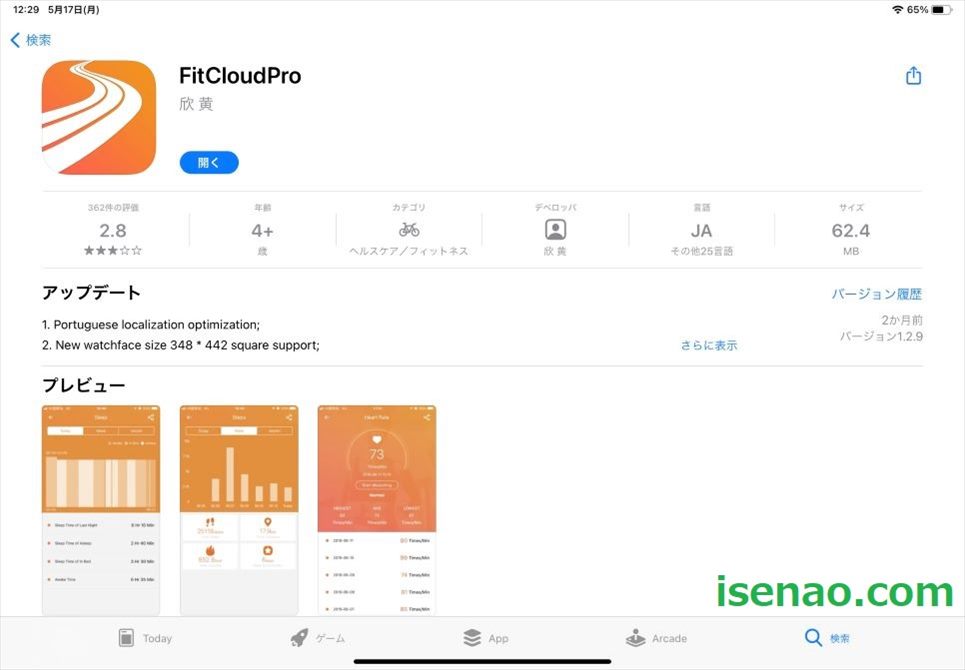
iPad インストールして利用できる
スマートウォッチの場合はiPadも含めてタブレット端末では利用できない場合が多いですが、FitCloudProに限って言えば、iPadにインストールして利用できるアプリになります。
iPadにインストールできれば、iPadとスマートウォッチをペアリング設定できるため、ウォッチの時刻も設定できますし、各種SNSとも連携できるようになります。
しかもこのアプリの場合はアカウント登録不要で利用できるので煩わしさもありません。
スマートウォッチのデバイス設定できる便利な機能
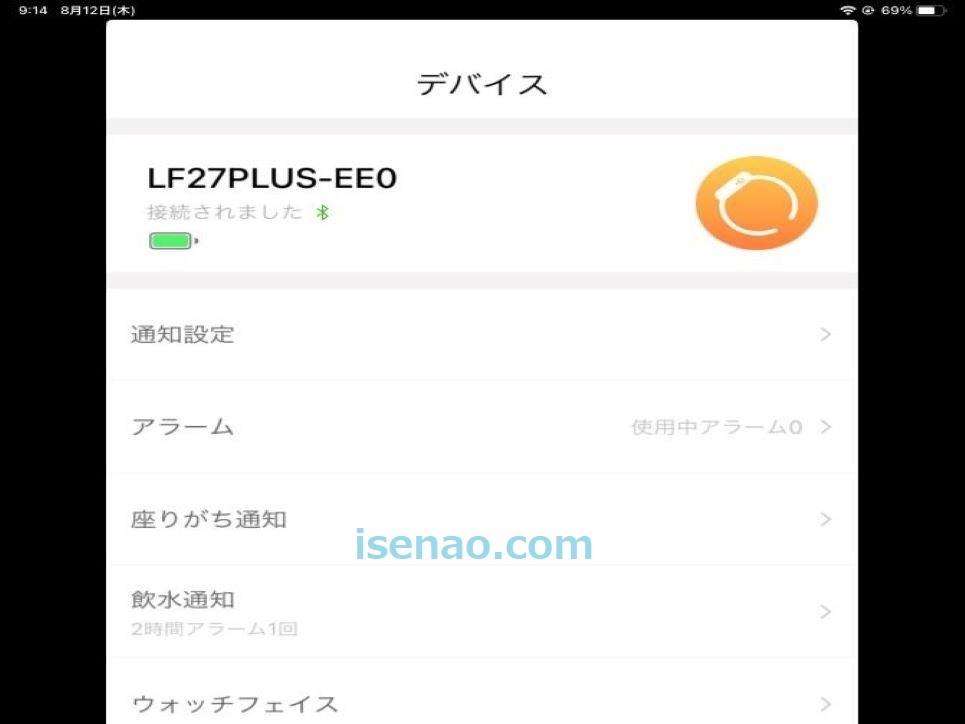
① 自動健康設定
自動健康設定のスイッチをオンすると、スマートウォッチが設定した時間帯内で、「心拍数」、「血圧」、「血中酸素濃度」を測定します。
② 手首回転スクリーンオン
手首回転スクリーンオンのスイッチをオンにした場合は、設定した時間内に画面を自分に向けて手首を上げた場合に時刻を確認できるようになります。
③ センサー強化
センサー強化というスイッチがありますが、何のセンサーなのか?全く分からないのが実情になります。
④ 通知設定
iPadとペアリング設定している場合では、SNSとの連携はあまり関係ない機能になります。この通知設定を開くと、各種SNSとの通知をONにできるようになっています。この機能は、スマホとペアリング設定した方が良いです。
ウォッチフェイス(文字盤)を変更できる
通常の場合では、ウォッチ本体の文字盤を変更する場合はウォッチ側で行いますが、FitCloudPro アプリでも文字盤(ウォッチフェイス)を変更できるようになっています。
しかも変更できる文字盤の種類も豊富にあるため、必ずではないのですが、自分好みのウォッチフェイスも見つかる可能性が高いです。しかも無料で利用できるので便利に利用できます。
体温・血中酸素測定 LF27 スマートウォッチ 機能
ここでは、スマートウォッチ LF27 機能や特徴などの詳細内容についての紹介になります。

メニュー
ホーム画面を右にスワイプするとメニューが表示されます。このメニューはアイコン表示となっているため、パッと見てホームぐらいしか分からないのではないかな?と感じる事もあり、使い勝手が悪いと感じます。
でも、ウォッチ側で体温測定する場合は、このメニューからアイコンをタップして表示させる必要があるため、使い勝手が悪くても、このメニューを使う必要があります。
そのため、可能ならばアプリ連携しているスマートフォン(iPad)からFitCloudProを起動して操作した方が簡単でかつ、最適に感じます。
活動量計 及び 天気予報
① 歩数チェック
ホーム画面を表示したら、左に1回スワイプすると表示されるのが歩数計になります。ここでは、歩数の確認のみできます
② 心拍数チェック
ホーム画面を表示したら、左に2回スワイプすると表示されるのが心拍数になります。歩数チェックと同様に心拍数の確認が行えます。
③ 天気予報
メニュー画面から天気のアイコンをタップすると、天気予報を表示できます。
体温測定できる
体温測定に限って言えば、LF27スマートウォッチ本体でも体温測定できます。この場合はホーム画面を表示した上で、右にスワイプするとメニュー画面が表示されるため、温度計のアイコンをタップします。
ここで注意事項があります。スマートウォッチの画面は常時点灯ではないため、もたもたのんびり操作していると省電力モードになってしまいます。
メニューが表示したら瞬時に温度計のアイコンを見つけて、直ぐにタップするようにして下さい。そうしないと、画面が真っ暗になってしまい、また最初からやり直しになります。
FitCloudPro アプリ iPad 使用レビュー
ここでは、スマートウォッチ LF27 で利用できる専用アプリであるFitCloudProのiPad使用レビューについての紹介になります。
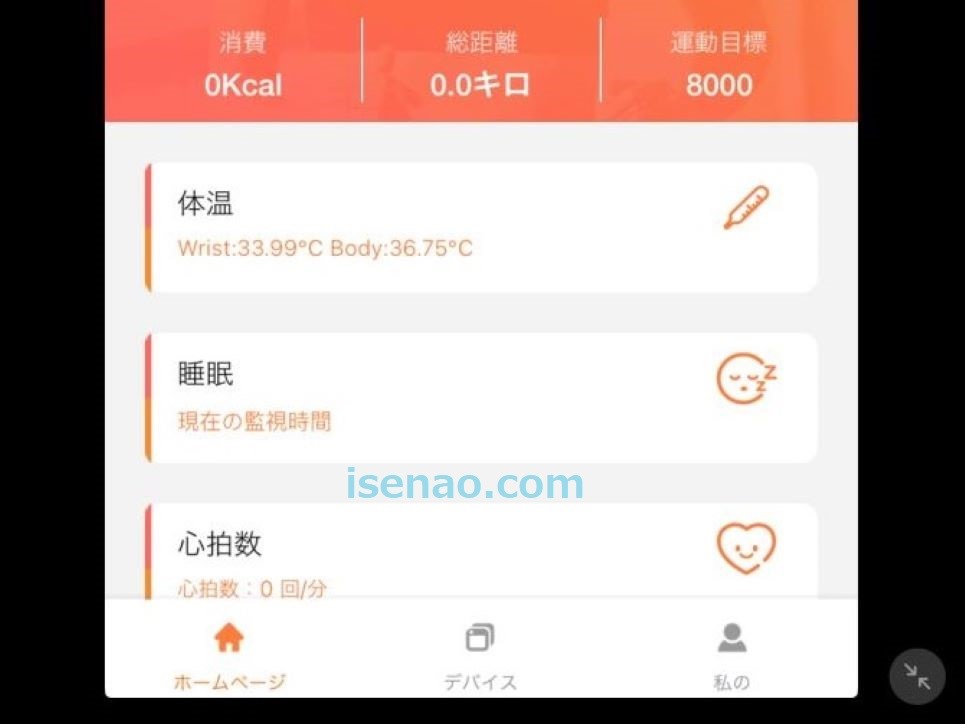
iPadでは縦画面表示
スマートフォンでアプリを利用する場合では縦画面表示でも何ら問題ありませんが、iPadでアプリを使う場合では横画面には対応していないため、縦画面で利用となります。
iPad Air 4 とペアリング設定しているため、流石に10.9インチの縦画面でアプリを利用すると大きくて違和感を感じます。その分、文字の表示も大きいのでとても見やすいですけど、横画面の方が良いな~というのが率直な感想です。
とはいえ、高齢者でもバッチリ見える文字サイズになるため、逆にこの方が良いかも知れません。
体温測定、血中酸素濃度の測定 iPad レビュー
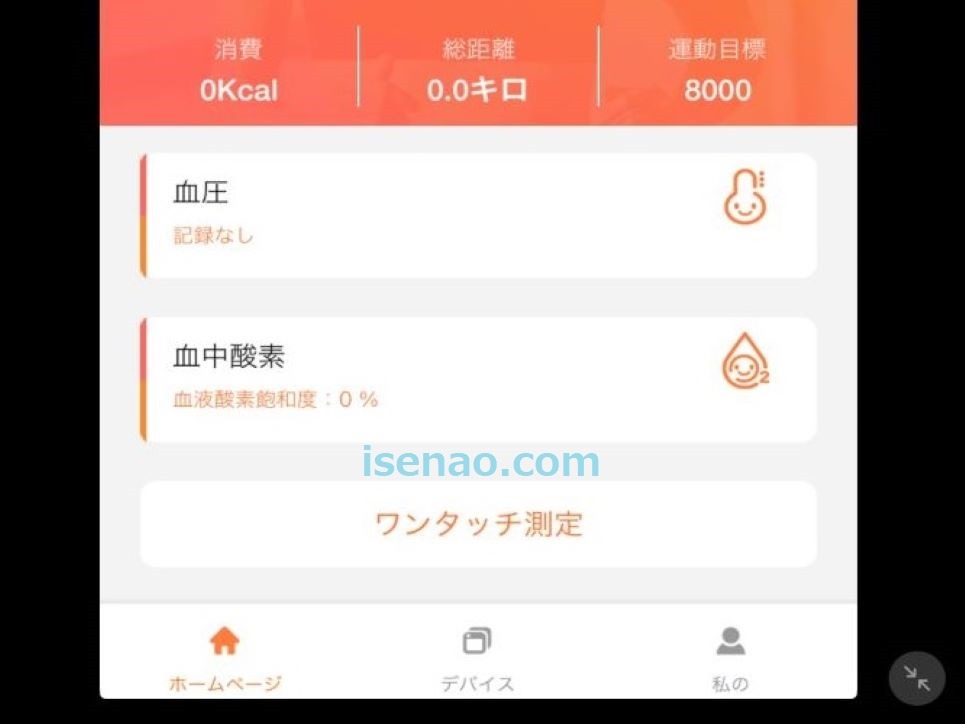
体温測定はスマートウォッチとスマホの両方で利用できますが、血中酸素濃度の測定はスマホアプリのFitCloudProでしか利用できないのが残念に感じます。
その理由としては、両方で利用できた方が便利に感じるからです。特にウォーキングなどを行っている場合では腕に装着している状態で計測できた方が良いに決まっています。
どうして?わざわざスマホを取り出して測定しないといけないのだろうか?と思います。
とはいえ、FitCloudProアプリのワンタッチ測定(体温、心拍数、血圧、血中酸素濃度)はワンタップで行えるため、1つずつ測定する手間が発生しないので便利に感じます。
スマートウォッチ LF27 メリット・デメリット
ここでは、FitCloudProで操作した方が便利に感じるスマートウォッチ LF27 のメリット・デメリットについての紹介になります。

iPad 連携活用 できる メリット
LF27スマートウォッチのメリットは、iPadでも連携活用できる点に尽きるのでは?というのが個人的な見解になります。たいていのスマートウォッチの場合はスマートフォンには対応していますが、iPadでは利用できない場合が多いです。
でも、専用アプリのFitCloudProはiPadにも対応しているので、ペアリング設定して利用できます。
スマホとペアリングすると、スマホのバッテリー消費が早くなりますが、iPadの場合ではスマホよりも大きなバッテリーを搭載していますから、消費が早くなっても影響は少ないです。
特に通勤ではなく在宅ワークの場合ではスマホと連携しなくても良いのがメリットに感じます。
大画面をうまく活用できないデメリット
① 常時点灯に非対応
LF27スマートウォッチ単体でも体温測定できますが、1.69インチの大画面だったとしても時間を掛けてじっくり画面を見る事ができません。
その理由は、スマートウォッチが常時点灯に対応していないからです。標準で僅か5秒、最長の設定にしても9秒しか画面表示を維持できないため、直ぐに画面が消えてしまうのである。
② メニュー表示
LF27スマートウォッチのメニュー表示が非常に分かりづらいと感じます。見やすいアイコン表示なのに、全く見やすいと感じないのが理由の1つに該当します。パッと見ても何のアイコンかな?といった感じです。
1.69インチ大画面の一長一短
流石に大画面タイプのスマートウォッチは文字の大きさも大きいので見やすいと感じますが、省電力モードの影響もあり、僅か5秒で消えてしまうので一長一短に感じます。
これじゃあ、せっかくの大画面があまり効果ないのでは?と思ってしまうのは気のせいでしょうか?
たったの5秒で画面が非表示になってしまうので逆を言えば、大画面じゃなくても良いのでは?とツッコミたくなります。
ハッキリ言って勿体ないな~と感じます。
FitCloudPro ウォッチフェイス 変更 レビュー
ここでは、FitCloudProで実際にウォッチフェイスを変更してみたレビューについての紹介になります。

ウォッチフェイス(文字盤)変更 方法
① 専用アプリ起動
FitCloudProを起動すると、ホームページが開きます。ここでは、「体温、心拍数、血圧、血中酸素濃度、睡眠」管理が行えるようになっています。
② デバイスを選択
デバイスをタップして開いたら、ウォッチフェイスを選択して表示します。
③ 無料で使えるウォッチフェイスストア
ウォッチフェイスストアには色々な文字盤が一覧表示されているため、この中から自分にとって最適に感じるウォッチフェイス(文字盤)を見つけます。
④ ウォッチフェイスを選択
最適に感じるウォッチフェイスが見つかったら、タップして選択し、「ウォッチフェイスを同期」というポップアップが表示されます。
⑤ タップ
「ウォッチフェイスを同期」をタップすると、「ダウンロード・・・同期しています」と経過が表示されます。完了すると同期成功となります。
スマートウォッチのタッチスクリーンを見ると変更されているのを確認できます。
ウォッチフェイス(文字盤)変更 レビュー

実際にスマートウォッチの文字盤(ウォッチフェイス)を変更してみた感想としては、特に難しいと感じる部分は1つもないため、誰でも簡単に行えるといった印象になります。
それにウォッチフェイスストアとなっているので、もしかすると、有料なのかな?と一瞬だけ思ってしまいますが、豊富に表示されている文字盤はどれでも無料で選択できるので便利に感じます。
その反面、逆に似ている物が多過ぎて、どれにしようかな?と迷ってしまう方が多いのではないかな?と思います。もっと似ていない種類を増やして頂いた方が逆に利用しやすいと考えます。
とはいえ、こればっかりは「好み」や「感じ方」には個人差があるため、一概には何とも言えないのが実情となります。
実際に変更してみた文字盤は5つありますが、一気に5つ変更できるのではなく、1回ずつ1つだけ変更するというパターンになります。
アップデート時間
ウォッチフェイスの変更は直ぐに完了するのではなく、アップデートにちょっと時間が掛かります。
あと、文字盤を変更するウォッチフェイスによってもアップデート時間が異なる感じです。
スマートウォッチ LF27 活動量計 評価&レビュー
ここでは、定期的な運動に活用しているスマートウォッチ LF27 の評価・レビューについての紹介になります。気になった事や感想になるため、参考になるのか?分かりません。

ベルト(バンド)の取付が大変
付属品のTPU素材の専用ベルトをスマートウォッチ本体に取り付けする場合では、簡単そうに感じるのですが、ところがどっこい!実際に取り付けしてみると簡単ではないです。
何故か?と言うと、ベルトと本体の間にちょっとした隙間が有るため、この隙間が逆に取付を難しくしています。真ん中の窪みにドンピシャしないので、直ぐに外れてしまいます。
本体との間に隙間が有るがゆえにベルトを押し当てる事ができないため、ピンポイントで窪みを狙い撃ちするしか方法がないのである。
うまく穴にカチッと取り付けできなかった関係もあり、てこづり苦労しましたが、実際の作業時間は5分程度なので、そんなに時間は掛かっていません。
散歩やウォーキングでの使用感
LF27スマートウォッチのベルトにはベルトループが有りますが、ぴったりフィットしないのが特徴の1つになっています。ぴったりフィットしないのが災いして、ベルトから動いて外れてしまうのである。
片側一方は本体側に移動、もう片方はベルトから外れてしまうといった感じ。ハッキリ言って、これではベルトループの役目は無いのではないか?というのが率直な感想になります。
もしかすると、筆者の腕が細いから、このように感じるのか?も知れないため、真相はちょっと分からないのが実情になります。
それとも、当たりを引いてしまったのかな?
LF27 スマートウォッチ レビュー

① 全般
ウォッチ側で体温測定できるけれども、血中酸素濃度の測定ができないのは不便に感じます。
と同時に、歩数計や心拍数もウォッチ単体では利用できないため、基本的には専用アプリのFitCloudProで何でもかんでも行う仕様なのかな?と感じます。
② 画面表示(省電力)
文字盤の変更も無料で行えるのは便利に感じますが、常時点灯に対応していないため、5秒で表示が消えてしまうのは良くないと感じます。5秒だと瞬時に判断して指先をタッチしないといけないですから大変です。
画面が消えてしまうと、最初からやり直しになるので。この仕様は良くないと感じます。
だからといって最長9秒に設定すると今度はバッテリー消費が早くなってしまうので結局のところ標準設定の5秒が最適という結果に気が付きます。
因みに腕を上げて表示する手首回転スクリーオン表示の場合は標準で2秒、最長で6秒なので、短いと感じます。
LF27 スマートウォッチ 評価
何でもかんでも専用アプリで操作した方が便利に感じる場合は、とても便利に感じますが、スマートフォン連携しないで単独利用したい場合ではとても不便に感じるスマートウォッチだと思います。
そのため、FitCloudProに対応しているスマートウォッチは、iPadでも利用できるので便利に感じますが、単独利用したい場合には、あまり便利に感じない裏返しでもあります。
評価としては、スマホ(iPad)連携する場合は高評価に該当し、単独利用の場合はあまり評価できないと言った方が正解になります。


コメント